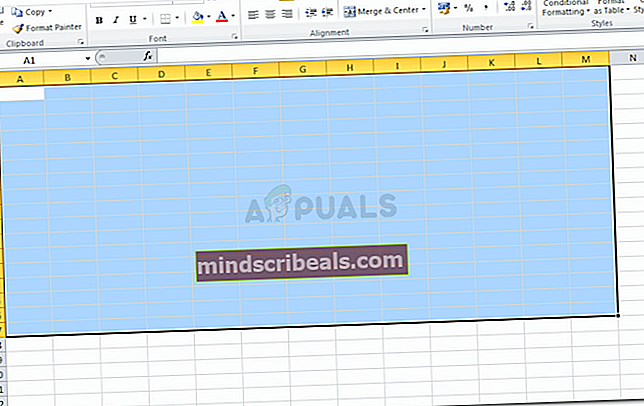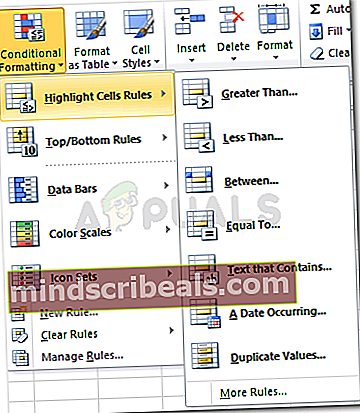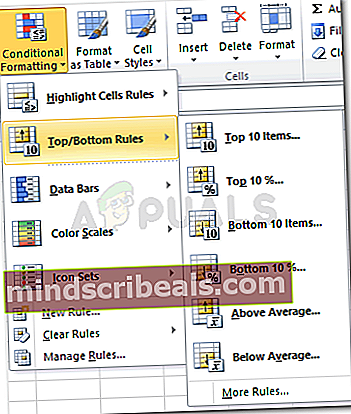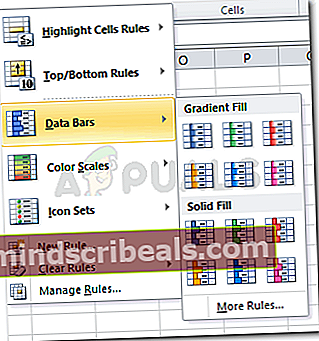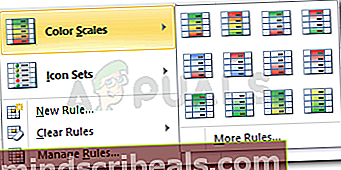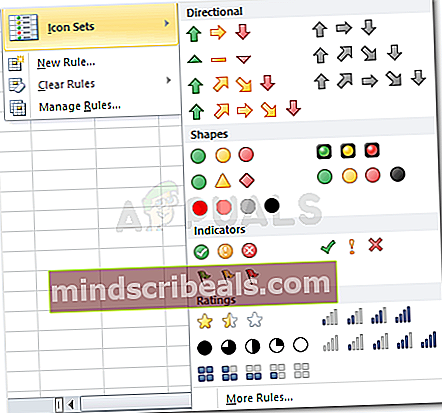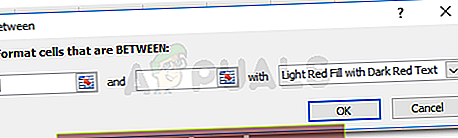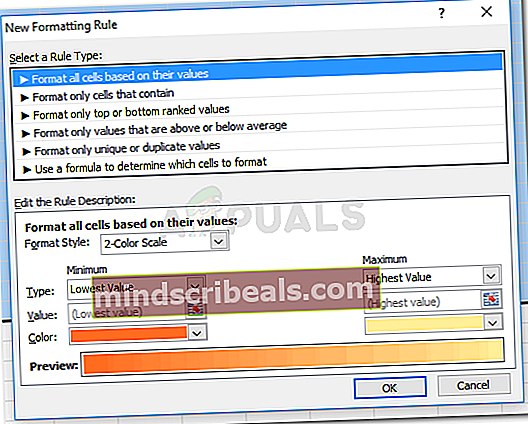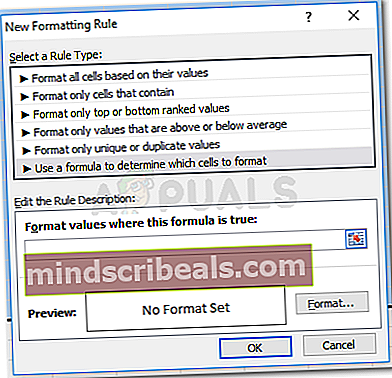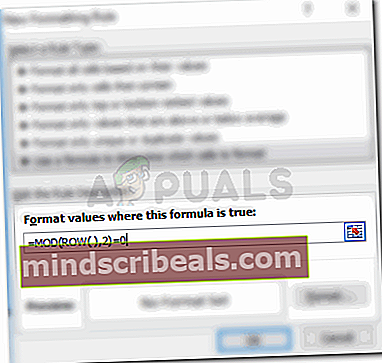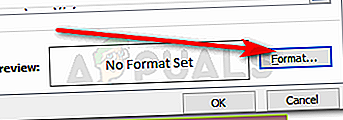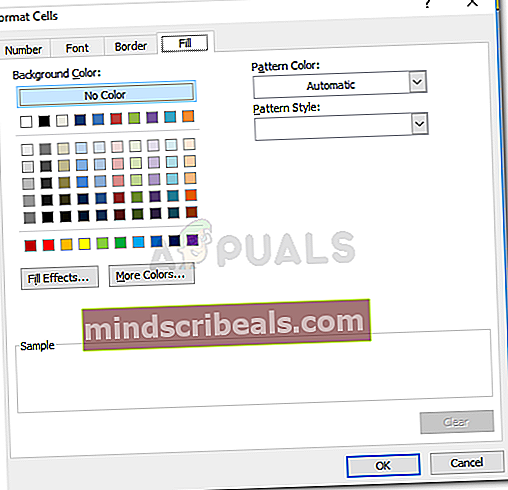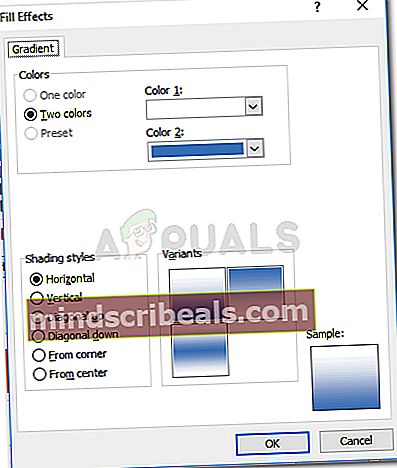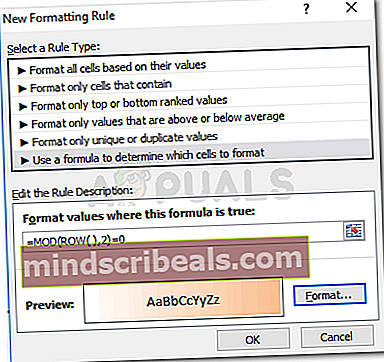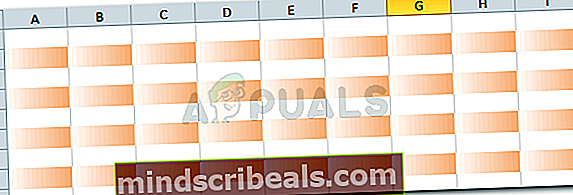Hvordan skygge rader og kolonner i Microsoft Excel
Hvordan skygge rader og kolonner i Microsoft Excel
Av Habiba Rehman 8. desember 2018 2 minutter lest
Microsoft Excel lar brukeren skygge kolonner og rader på et regneark i henhold til verdiene, og andre viktige faktorer i arbeidet. Det er to måter du kan formatere cellene, kolonnene eller radene i et Excel-regneark.
- Betinget formatering
- Ved hjelp av MOD-formelen
Skyggelegging av cellene ved bruk av betinget formatering
Betinget formatering har allerede en rekke måter du kan endre cellene på. Dette er innebygde innstillinger for Microsoft-programmet, som du bare trenger å klikke på formateringsstilen du liker.
- Åpne Excel-arket til en ny fil, eller bruk den som allerede har verdier.

På båndet for forskjellige formateringsalternativer for arket ditt, finner du alternativet for betinget formatering. Men før dette er det veldig viktig at du velger området av celler der du vil at denne formateringen skal implementeres.
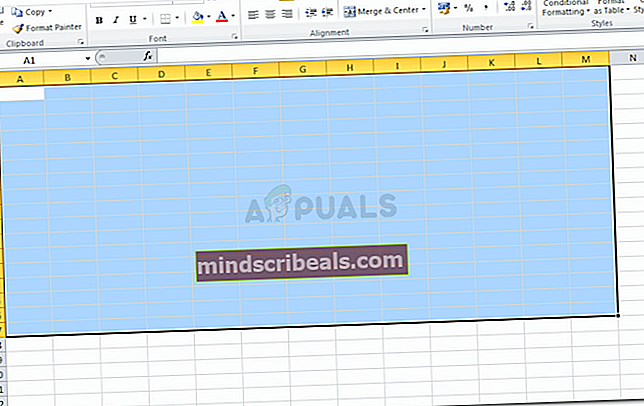

- Fremhev celleregel og Topp / bunn-regler er det som bestemmer hvilken celle som skal utheves med en farge, avhengig av settet med verdier som er en del av arbeidet ditt. Se på bildene nedenfor for å se de forskjellige alternativene for formatering av cellene dine.
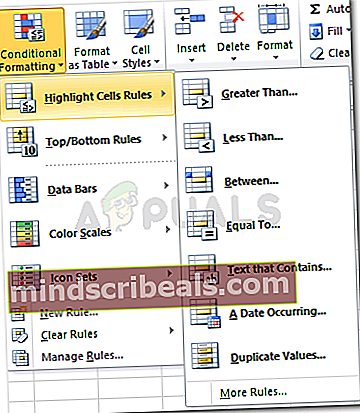
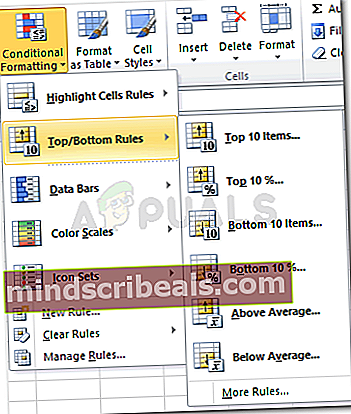
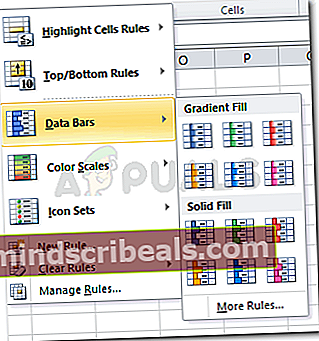
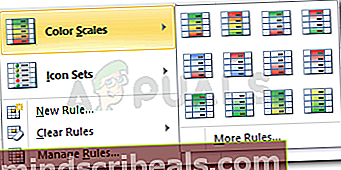
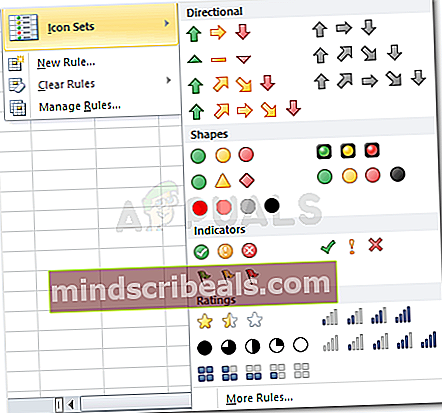
- Nå for de to første innstillingene under Betinget formatering, når du klikker på et av alternativene som vist på bildet for Fremhev celleregler og Topp / bunnregler, vises en dialogboks der du skriver inn verdiene for å markere cellene med disse verdiene , verdier som er høyere enn verdien du har angitt, eller verdier som er lavere, lik eller til og med mellom en bestemt brakett, blir uthevet i henhold til ditt valg.
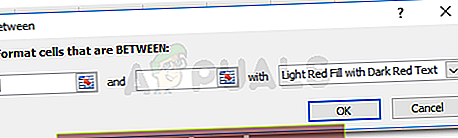
Som et eksempel valgte jeg alternativet for 'mellom ...', og skrev inn et område i det tildelte rommet. Nå på regnearket blir alle cellene som har en verdi mellom dette området uthevet som vist på bildet nedenfor.

Skyggelegging av cellene ved hjelp av MOD Formula
- For dette igjen må du velge radene / kolonnene du vil skal skygge vekselvis.
- Klikk på kategorien Betinget formatering og klikk på 'Ny regel', som er det tredje alternativet nedenfra. Et utvidet vindu vises på skjermen.
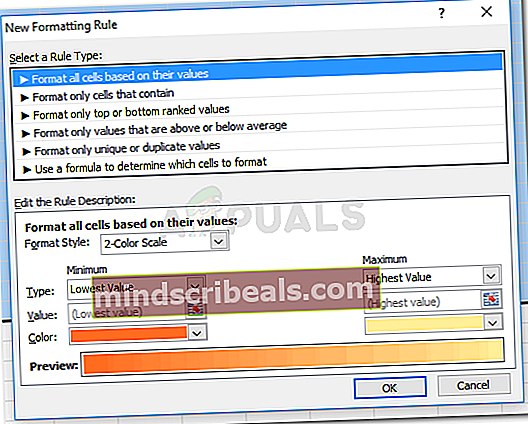
Du må 'velge en regeltype' som sier 'Bruk en formel for å bestemme hvilke celler som skal formateres'.
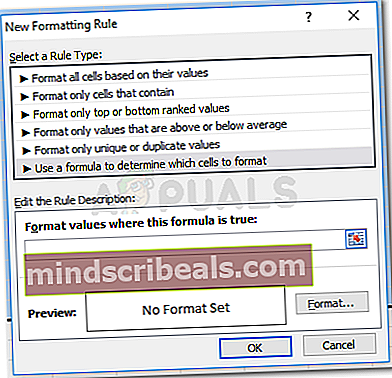
- Skriv inn MOD-formelen i det oppgitte rommet:= MOD (RAD (), 2) = 0
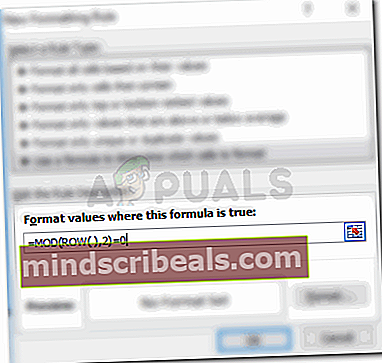
- Formater cellene, velg farge og stil ved å klikke på Format-ikonet rett under plassen for formelen.
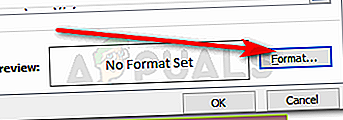
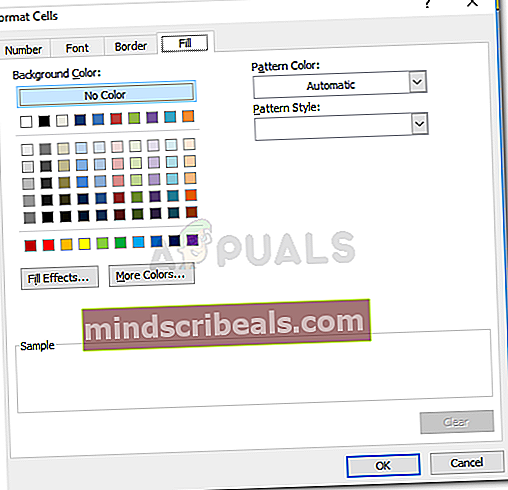
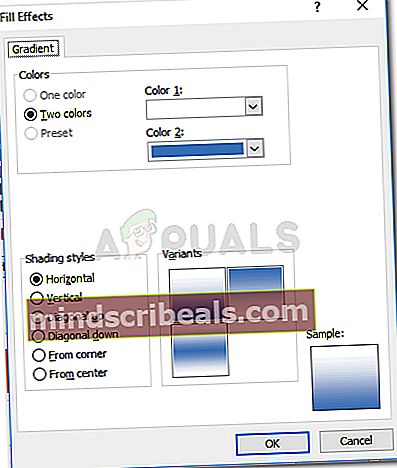

- Klikk OK, og cellene dine vil vise skyggelagte rader.
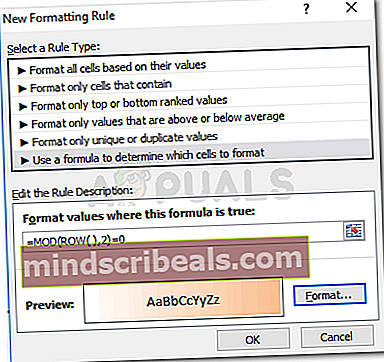
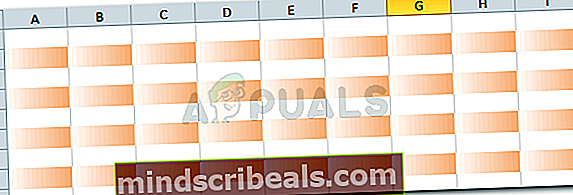
Forstå MOD-formelen
MOD-formelen kan være veldig nyttig for brukere og er ganske lett å forstå hvordan den fungerer. Det er ikke viktig at alle alltid vil at de alternative 'radene' skal skygges. Noen ganger vil folk til og med ønske at kolonnene skal være skyggelagte, og dette kan ikke være ønskelig ved alternative hull. Du kan alltid erstatte ordet 'ROW' i formelen med 'COLUMN', for å implementere den samme formateringen på kolonnene i stedet. Og endre tallene i formelen også for gap og startinnstillinger. Dette vil bli nærmere forklart nedenfor.
= MOD (KOLONN (), 2) = 0


Nå viser tallet 2 her at annenhver kolonne blir skyggelagt i henhold til fargene du har valgt. Men hvis du ikke vil at hver andre rad / kolonne skal skyggelegges, men i stedet vil at den fjerde eller femte raden / kolonnen skal skygges, vil du endre tallet 2 her i formelen til 4 eller 5, avhengig av hvordan mange rader / kolonner mellomrom du ønsker mellom.
På samme måte, hvis du vil at programvaren skal starte skyggelegging fra den første kolonnen, og ikke fra den andre, vil du endre tallet 0 i formelen med 1.